Lettertypen zijn gemaakt voor verschillende doeleinden; een beetje kijkengoed op een restaurantmenu, sommige zien er goed uit op een website, sommige zien er goed uit op een visitekaartje en striploze ziet er overal slecht uit. Sommige lettertypen zijn gewoon gemakkelijker te lezen dan andere en console-apps zullen waarschijnlijk niet dezelfde lettertypen gebruiken als een tekstverwerker. Opdrachtprompt biedt een bescheiden selectie lettertypen waarnaar gebruikers kunnen overschakelen. Microsoft heeft zojuist een gloednieuw lettertype uitgebracht voor zijn nieuwe Terminal-app genaamd Cascadia Code. Als je het leuk vindt, kun je het Cascadia-lettertype installeren in de opdrachtprompt en zelfs PowerShell. Hier is hoe.

Installeer Cascadia Code
Cascadia Code is een open source TTF-lettertype. Ga naar de Github-pagina en download deze van het tabblad Releases. Eenmaal gedownload, moet u het systeem breed installeren om het in Command Prompt of PowerShell te kunnen gebruiken.
Dubbelklik op het bestand om het lettertype te installeren en klik in het geopende venster op Installeren. De installatie duurt slechts enkele seconden, hoewel u zich mogelijk moet verifiëren met het beheerdersaccount.
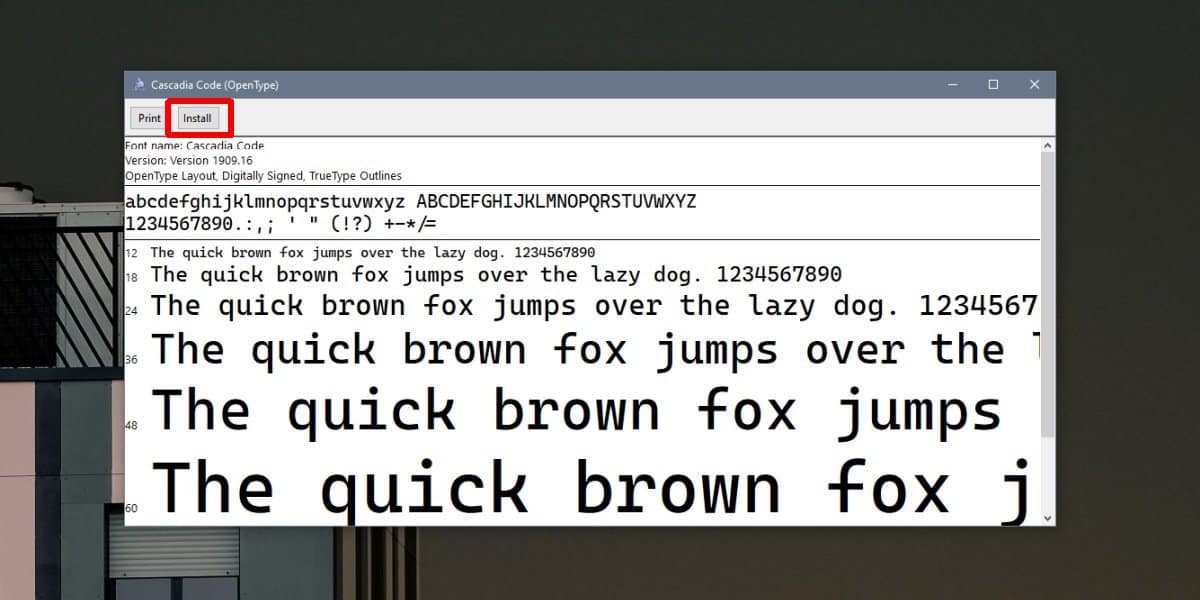
Cascadia Code-lettertype in opdrachtprompt
Nu het lettertype is geïnstalleerd, kunt u instellenOpdrachtprompt om het te gebruiken. Open de opdrachtprompt en klik met de rechtermuisknop op de titelbalk. Selecteer ‘Eigenschappen’ in het contextmenu. Ga naar het tabblad Lettertype en bekijk de lijst met lettertypen onder ‘Lettertype’. Selecteer Cascadia-code en klik op OK. Wanneer u terugkeert naar de opdrachtprompt, gebruikt deze het nieuwe lettertype. Wanneer u het opnieuw opent, blijft deze instelling behouden.
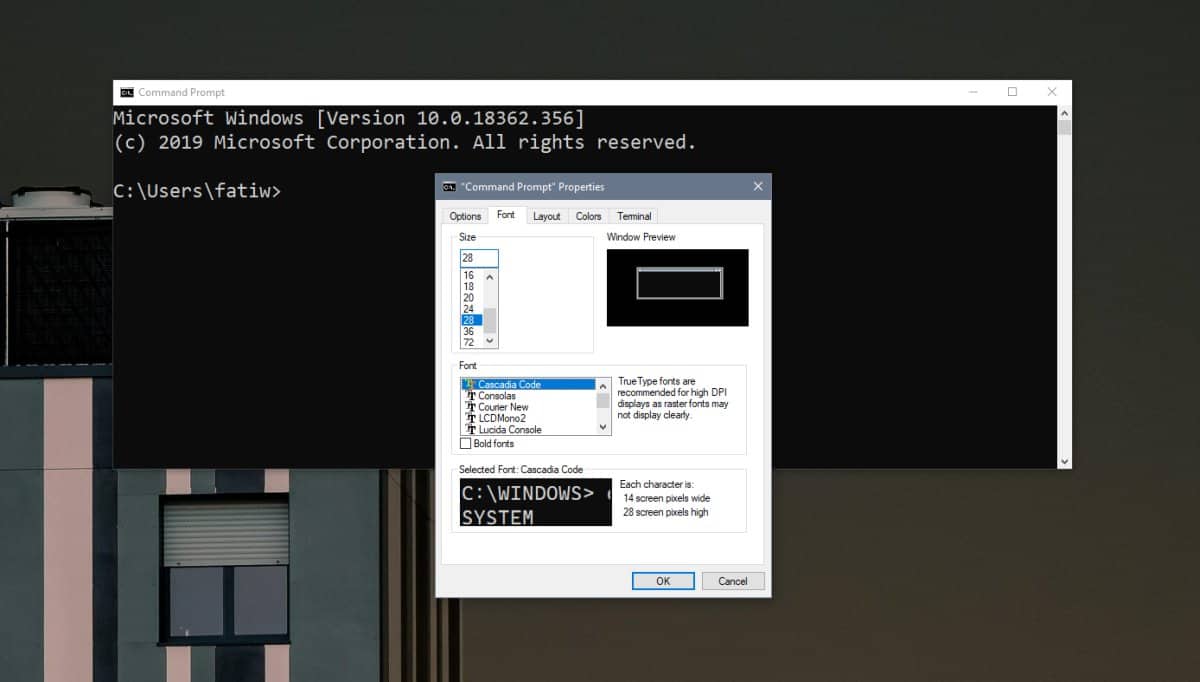
U kunt dit doen voor de huidige gebruiker of voor de admin-gebruiker. Het hangt allemaal af van hoe u de opdrachtprompt opent.
Cascadia-code in PowerShell
Om Cascadia-code in PowerShell te gebruiken, moet u vergelijkbare stappen volgen. Open PowerShell en klik met de rechtermuisknop op de titelbalk. Selecteer Eigenschappen in het contextmenu.
Ga naar het tabblad Lettertype en zoek naar Cascadia-code onder de lijst met lettertypen in het gedeelte Lettertype. Selecteer het en klik op OK. PowerShell zal vanaf dit punt de Cascadia-code gebruiken.
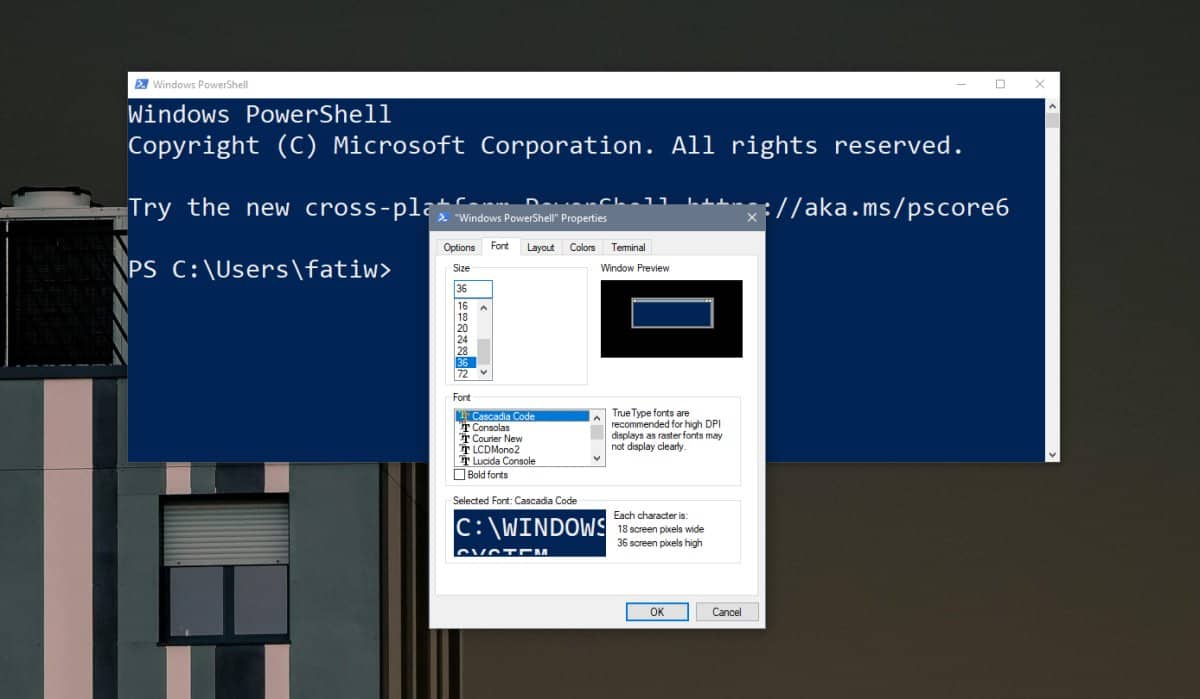
U kunt het lettertype op elk gewenst moment wijzigen als u dat wilthou er niet van hoe het eruit ziet. Omdat Cascadia Code systeembreed is geïnstalleerd, kunt u het gebruiken in andere apps waarmee u een lettertype kunt selecteren. Voor tekstverwerkers en / of ontwerp-apps zoals Illustrator, Paint.net. en Photoshop zal het lettertype beschikbaar zijn voor selectie in de teksthulpmiddelen.
Dit lettertype is ontwikkeld voor de Terminal-app, dus de focus ligt op console-gebruikers. U kunt het elders gebruiken, maar als het er niet goed uitziet in andere projecten, weet dan dat het niet precies voor hen is gemaakt.













Comments